Skanna koordinater¶
Topo GPS innehåller en koordinatskanner. Koordinatskannern kan skanna koordinater och visa dem på kartan. Du får de bästa resultaten genom att skanna koordinater som skrivs ut på papper. Skanningskoordinater som visas på en display är också möjliga. Skanning handskrivna koordinater fungerar inte särskilt bra.
Skanningskoordinaterna är oftast mycket snabbare och mer exakta än att ange koordinaterna.
Öppna koordinatskannern genom att trycka på Men y > Sök. Tryck sedan på ”Skanna koordinater” i popup-fönstret som visas.
För att använda koordinatskannern måste du ge Topo GPS behörighet att komma åt din kamera i enhetens inställningar.
Om du öppnar koordinatskannern ser du bilden av kameran. Placera rektangeln ovanför koordinaterna. Du kan zooma in och ut med två fingrar för att fokusera bilden på koordinaterna. Koordinaterna ska skrivas ut på en rad. Det går inte att skanna flera koordinater samtidigt.
Ett exempel visas nedan:
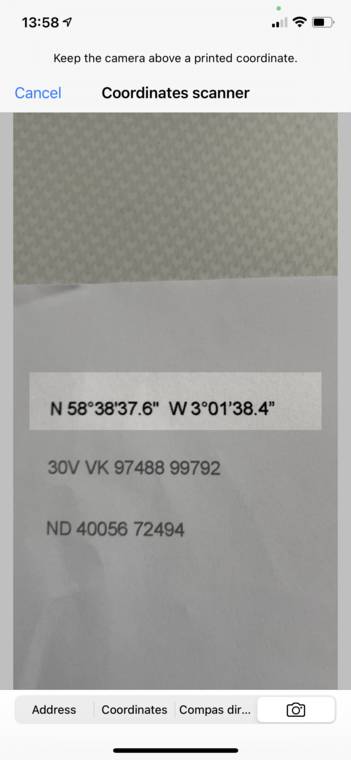
Skanna koordinater med koordinatskannern.¶
Om du har placerat koordinaterna i rektangeln och fokuserat kameran känns koordinaten automatiskt igen och visas på kartan, som i exemplet nedan:
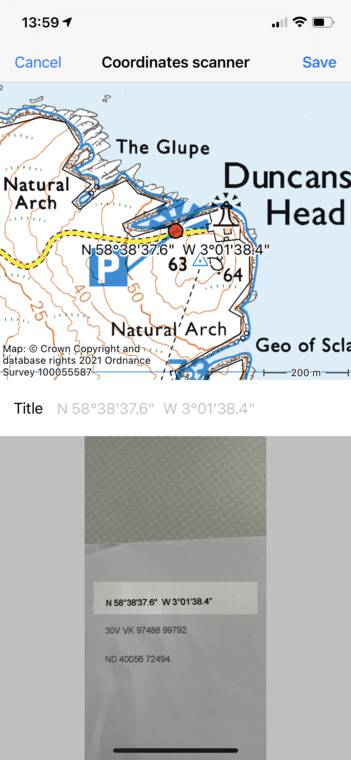
Koordinater har skannats och visas på kartan.¶
Längst upp på skärmen ser du koordinatens position på kartan. Längst ner ser du den skannade bilden. Du kan använda den för att kontrollera att koordinaten har skannats på rätt sätt. Om du trycker på ”Spara” sparas koordinaten som en waypoint och koordinatskannerskärmen öppnas igen. Som ett andra exempel kommer vi att skanna MGRS-koordinater:
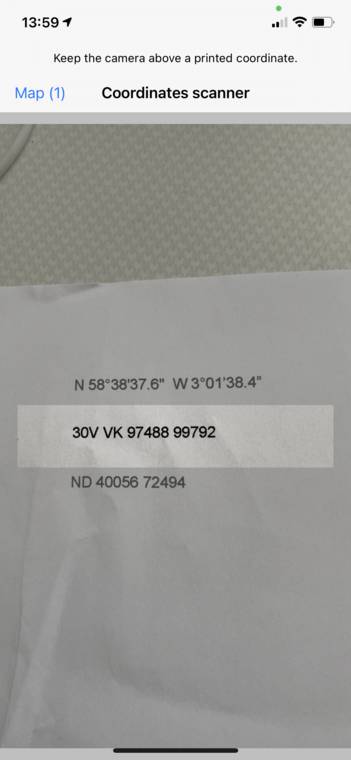
Skanna MGRS-koordinater¶
När koordinaterna har identifierats visas en karta med koordinaterna igen:
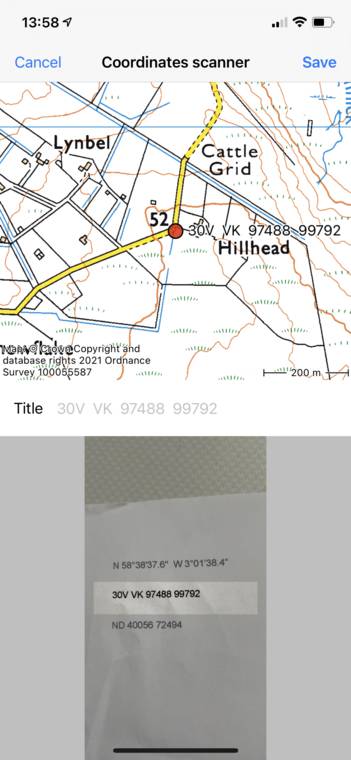
MGRS-koordinater har skannats och visats på kartan.¶
Återigen kan du trycka på ”Spara” för att spara koordinater och återgå till koordinatskannerskärmen. Som ett sista exempel kommer vi nu att skanna Ordnance Survey National Grid koordinater:

Skanna OSNG-koordinater¶
Ater känns koordinaterna igen, återigen visas en karta med koordinaterna:
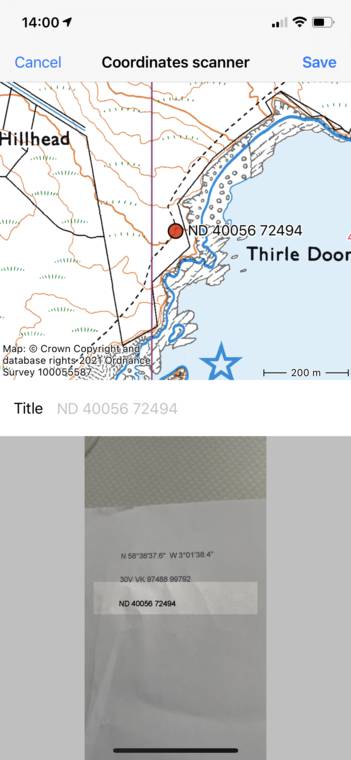
OSNG-koordinaterna har skannats och visats på kartan.¶
Tryck på ”Spara” för att återgå till koordinatskannerskärmen.
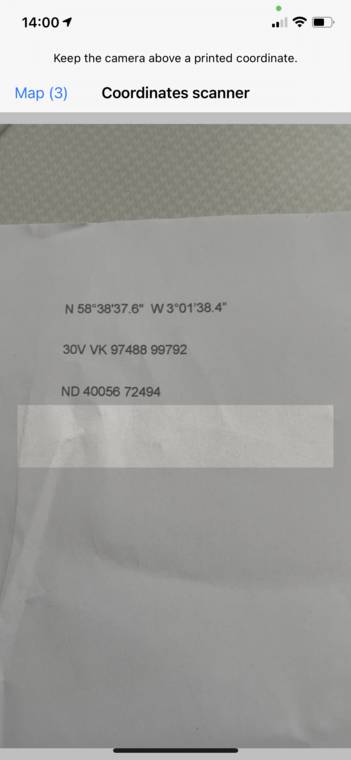
Koordinaterna skannerskärmen med 3 sparade resultat.¶
Längst upp till vänster på koordinatskannerskärmen ser du ”Karta (3)”. Numret bredvid kartan anger antalet sparade koordinater. Om du trycker på ”Karta” kommer du tillbaka till huvudskärmen och kartan zoomas till de skannade koordinaterna som du kan se i exemplet nedan:
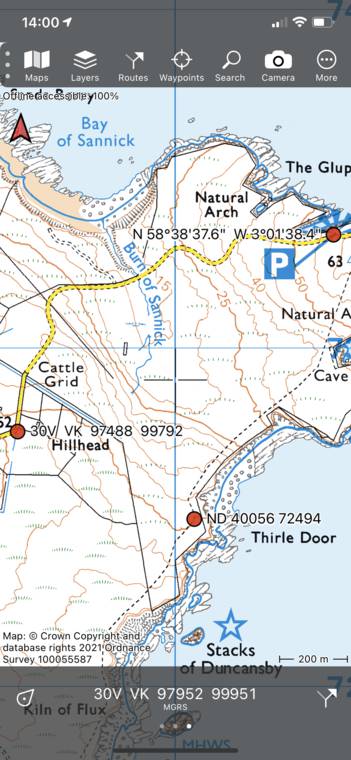
De tre skannade koordinaterna visas på huvudkartan.¶
Koordinatskannern känner av koordinatsystemet som ska användas. För landsspecifika koordinatsystem som endast innehåller tal kan ibland fel koordinatsystem väljas. För att säkerställa att rätt koordinatsystem används centrerar du huvudkartan på landet som använder koordinatsystemet som du skannar.